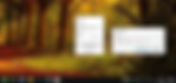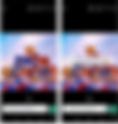Résultats de recherche
2798 résultats trouvés avec une recherche vide
- ToDo Tree Outliner - Gestion arborescente de notes / tâches
ToDo Tree Outliner est une application simple pour garder une trace des tâches à effectuer pour la journée et de vos notes pour un temps indéterminé. Basé sur structure arborescente, ToDo Tree Outliner permet la création d'un nombre illimité de hiérarchies imbriquées. Vous pouvez ajouter des icônes pour chaque note et des notes sur chaque nœud ainsi que des priorités pour chaque note, ce qui facilite le filtrage. Les données sont stockées dans un fichier texte par auto sauvegarde ou manuellement. ToDo Tree Outliner est un logiciel gratuit portable, sans installation pouvant hiérarchiser vos données et les trier rapidement. OS : Windows 8 & 10 Langue : Anglais Prix : Gratuit Page officielle Post et texte d'après Kappa. Merci à lui de l'avoir présenté sur le forum de libellules.ch, dans la rubrique "Les découvertes de Kappa". Plus de détails et prise en main, par Kappa, cliquez ici !
- Kalmuri - capture d'écran statique (image)/dynamique (vidéo)
Kalmuri est une application simple pour capturer l'intégralité de votre écran, une région, une fenêtre active, un navigateur web en tant que de prise de photos ou en tant qu'enregistreur dynamique d'écran. Le raccourci clavier de lancement de la capture par défaut peut être modifié en n'importe quelle autre combinaison de touches. Kalmuri ne nécessite aucune installation et est prêt à fonctionner à tout moment, en zone de notification, afin de ne pas interférer avec votre travail. Pour les captures statiques, vous pouvez choisir parmi plusieurs formats de sortie parmi les plus courants, PNG, JPG, GIF et BMP. L'enregistrement peut s'effectuer en local ou les envoyer dans le presse-papiers ou les imprimer directement sur papier ou les télécharger en ligne sur Imgbox. Kalmuri est également un enregistreur vidéo d'écran au format MP4 en utilisant FFMPeg, proposé en téléchargement. Comme pour les captures d'écran, l'application peut capturer l'écran entier ou juste une zone de celui-ci. En option, il peut garder le curseur de l'écran et le son pendant la capture et vous pouvez également ajuster les paramètres audio supplémentaires. OS : Windows 8 & 10 Langue : Anglais Prix : Gratuit Page officielle Post et texte d'après Kappa. Merci à lui de l'avoir présenté sur le forum de libellules.ch, dans la rubrique "Les découvertes de Kappa". Plus de détails et prise en main, par Kappa, cliquez ici !
- Taskbar groups - création, gestion de groupes d'applications
Taskbar groups est une application légère qui permet à l'utilisateur de regrouper les raccourcis de la barre des tâches de Windows 10 dans des groupes et de les épingler sur la barre des tâches ainsi que sur le bureau. Windows 10 n'a pas, pour l'instant, de support natif pour ce niveau de personnalisation, d'où la création récente de cet utilitaire suédois développé par Jack Schierbeck pour regrouper les raccourcis de la barre des tâches sur Windows 10. Taskbar groups prend en charge les barres de tâches horizontales et verticales, de plusieurs moniteurs et même des barres de tâches masquées. L'application est parfaite pour économiser de l'espace et organiser les éléments de la barre des tâches. De plus, si vous pouvez créer le bon ensemble de groupes de raccourcis, vous pourrez augmenter votre productivité. Taskbar groups crée un raccourci enregistrant les raccourcis des éléments groupés dans un dossier que vous pouvez épingler à la barre des tâches pour le rendre accessible. Vous pouvez également faire glisser le raccourci vers votre bureau. Ensuite, lorsque vous cliquez sur le raccourci, l'interface de Taskbar groups apparaît dans laquelle chaque élément est exécutable. Taskbar groups permet d'ajouter autant de groupes que vous le souhaitez ce qui vous fera économiser également beaucoup d'espace sur la barre des taches. OS : Windows 10 Langue : Anglais Prix : Gratuit Page officielle Post et texte d'après Kappa. Merci à lui de l'avoir présenté sur le forum de libellules.ch, dans la rubrique "Les découvertes de Kappa". Plus de détails et prise en main, par Kappa, cliquez ici !
- Folder Size MindGems - analyseur d'occupation de disques
Folder Size MindGems est un utilitaire gratuit, portable ou installable, facile à utiliser, qui analyse vos disques et affiche la taille de tous les fichiers et dossiers stockés sur les disques durs vous permettant de connaître, par exemple, quels éléments occupent le plus d'espace sur un disque dur. Folder Size MindGems dispose d'une interface conviviale pouvant sélectionner n'importe quel emplacement dans la vue des dossiers révélant la taille, le pourcentage, le nombre total de fichiers, de dossiers et de sous-dossiers, la date de création, de modification et d'accès, ainsi que les attributs et le propriétaire de chaque fichier ou sous-dossier. Vous pouvez afficher un graphique à secteurs, un graphique à barres et un graphique animé des éléments nécessitant le plus d'espace sur votre disque dur. Les images du graphique peuvent être exportées vers un fichier externe au format JPG pour une analyse plus approfondie. La version gratuite de Folder Size MindGems permettra la visualisation des éléments recherchés, mais n'autorise pas l'impression des résultats. Seules les versions Personal et Professional intègrent ces fonctionnalités contre paiement d'une licence, variable suivant le type et le nombre de celle-ci. Folder Size MindGems est proposée au téléchargement en version ZIP et EXE, toutes deux contenant les environnements 32 & 64 bit. OS : Windows 8 & 10 Langue : Anglais Prix : Gratuit Page officielle Post et texte d'après Kappa. Merci à lui de l'avoir présenté sur le forum de libellules.ch, dans la rubrique "Les découvertes de Kappa". Plus de détails et prise en main, par Kappa, cliquez ici !
- Cheese - capture d'écran simple ou automatiquement en rafale
Avec Cheese prenez des captures d'écran simples ou multiples d'une partie de l'écran dont vous avez besoin. Enregistrez-les en tant que fichiers au format PNG, JPEG ou BMP ou copiez-les dans le presse-papiers. Cheese permet le choix de la résolution de la capture la plus populaire dans la liste prédéfinie ou sélectionnez la région de votre choix. De plus Cheese prend automatiquement plusieurs captures d'écran avec les paramètres que vous pouvez définir en sélectionnant le nombre de prises de vue et le FPS (Frames per second) relatif à la cadence de capture. Le logiciel dispose d'un module de dénomination automatique des fichiers, ce qui facilite le classement des captures. Cheese est un logiciel gratuit et léger toujours disponible dans la barre d'état système et peut s’exécuter par appui sur la touche Imprim écran ou à partir de la barre des tâches. OS : Windows 8 & 10 Langue : Anglais Prix : Gratuit Page officielle Post et texte d'après Kappa. Merci à lui de l'avoir présenté sur le forum de libellules.ch, dans la rubrique "Les découvertes de Kappa". Plus de détails et prise en main, par Kappa, cliquez ici !
- Nouvelle application bloc-notes pour Windows 11
Microsoft propose une nouvelle application Bloc-notes pour Windows 11. Disponible déjà pour les PC inscrits au programme Windows Insider. Au menu, coins arrondis et l’effet Mica qui demande moins de ressource, plus un mode sombre. Citons encore, une nouvelle fonction de recherche et de remplacement de texte et il est possible d'annuler sur plusieurs niveaux. Pour Microsoft, la priorité reste la vitesse d'exécution de son programme, donc toujours pas de fonction onglet à l'horizon...
- Atlantis Version Light - traitement de texte léger
Pour rédiger des documents professionnels et personnels, que vous soyez novice en la matière ou utilisateur expérimenté, Atlantis Version Light vous sera utile en proposant un traitement de texte disposant des outils de base. Créez des documents, des rapports, écrivez des romans, des articles et des lettres, et bien plus encore sans que cela vous coûte le moindre centime d'euro ! Atlantis Version Light occupe très peu de place en mémoire, est rapide, compact et complètement gratuit. Il est disponible en version anglaise ou française par téléchargement différencié. OS : Windows 8 & 10 Langue : français, anglais Prix : Gratuit Page officielle Post et texte d'après Kappa. Merci à lui de l'avoir présenté sur le forum de libellules.ch, dans la rubrique "Les découvertes de Kappa". Plus de détails et prise en main, par Kappa, cliquez ici !
- Lunacy - logiciel de design avec fonctionnalités secondées par IA
Lunacy est un logiciel de design gratuit de l'éditeur Icones8 qui facilite votre travail grâce à des outils d'IA et des illustrations intégrées. Il est téléchargeable à partir du Microsoft Store ou directement sur la page d'accueil du site en version Windows, Mac OS et Linux. À l'heure actuelle 18 langues sont disponibles pour ce logiciel. C'est un outil parfait pour le prototypage. Vous pouvez ajouter des éléments de formes simples à votre mise en page (comme dessiner un ovale, un rectangle, une ligne ou ajouter un bitmap) et dessiner, aligner, joindre des objets et intégrer des images externes, ainsi que créer des avatars et des plans de travail. De plus il utilise l'IA pour accélérer votre travail en particulier la suppression des fonds d'image. Tests effectués en temps réel sur PC Dell Optiplex 780, entrée de gamme (CPU Intel E5400!) sous Windows 10 21H1. Lunacy est un éditeur à part entière qui vous permet de modifier des conceptions existantes. Il vous permet de voir le code CSS et XAML des éléments. Vous pouvez exporter n'importe quel élément de votre document au format PNG, SVG ou XAML. Le menu Fichier vous permet non seulement d'ouvrir et de fermer librement les fichiers SKETCH, mais vous offre également des fonctions supplémentaires. L'un d'eux vous aide à exporter le document au format PNG ou SVG, afin que vous puissiez l'utiliser avec d'autres applications. Vous pouvez afficher des informations telles que la position, la rotation, l'opacité, les remplissages et le code, ainsi qu'exporter chaque objet séparément en décidant de sa taille et de son format et en cliquant sur le bouton Exporter. Il est possible de copier les informations de l'objet en cliquant sur le bouton correspondant dans le même volet. Lunacy est livré dans une interface simple en mode sobre ou clair, avec des fonctionnalités d'édition pratiques, et vous permet d'enregistrer des documents entiers sous forme de fichiers PNG ou SVG. Page officielle : Lunacy
- WhatsApp - comment envoyer et ouvrir un média à vue unique
Pour plus de confidentialité, vous pouvez envoyer une photo ou une vidéo qui disparaîtra de WhatsApp une fois que le destinataire l'aura ouverte et quitté la visionneuse de médias. Les photos et vidéos à vue unique ne seront pas enregistrées dans les Photos ou la Galerie du destinataire, et celui-ci ne pourra pas les transférer. Envoyer un média à vue unique Ouvrez une discussion individuelle ou de groupe. Appuyez sur le contact, puis sur : Caméra pour prendre une nouvelle photo ou enregistrer une nouvelle vidéo. Trombone pour sélectionner une photo ou une vidéo existante dans votre téléphone. Appuyez sur le 1 à droite de Ajouter une légende... Le message "La vue unique est activée pour cette photo" s'affiche. Appuyez sur Envoyer. Une fois que le destinataire a regardé la photo ou la vidéo, une confirmation de lecture Ouvert s'affiche dans la discussion. Affichage du message au destinataire - comment ouvrir un média à vue unique Appuyez sur le message avec le 1 Faites glisser l'écran ou appuyez sur Retour pour quitter la visionneuse de médias. Une confirmation de lecture Ouvert apparaîtra dans la discussion pour le média que vous avez déjà consulté. Une fois que vous avez quitté la visionneuse de médias, vous ne pourrez plus afficher le média, car il ne sera pas enregistré dans votre pellicule. Attention ! WhatsApp met en garde et recommande d’utiliser cette option seulement avec des personnes de confiance, car il est possible pour une personne mal intentionnée de réaliser une capture d’écran avant la disparition de l'image ou de la vidéo. Remarques supplémentaires : Les médias ne seront pas enregistrés dans les Photos ou la Galerie du destinataire. Une fois que vous avez envoyé une photo ou une vidéo à vue unique, vous ne pourrez plus l'afficher. Vous ne pouvez pas transférer, enregistrer, marquer comme important ou partager des photos ou des vidéos qui ont été envoyées ou reçues avec l'option de vue unique activée. Vous pouvez voir si un destinataire a ouvert une photo ou une vidéo à vue unique uniquement si les confirmations de lecture sont activées. Si vous n'ouvrez pas la photo ou la vidéo dans les 14 jours suivant son envoi, le média sera supprimé de la discussion. Vous devez sélectionner l'option de vue unique chaque fois que vous souhaitez envoyer une photo ou une vidéo avec cette fonction. Le média à vue unique peut être restauré à partir de la sauvegarde si le message n'est pas ouvert au moment de celle-ci. Si la photo ou la vidéo a déjà été ouverte, le média ne sera pas inclus dans la sauvegarde et ne pourra pas être restauré. Mise en garde N'envoyez qu'à des personnes de confiance des photos ou des vidéos pour lesquelles l'option de vue unique est activée. Par exemple, il est possible pour une personne de : Faire une capture d'écran ou un enregistrement d'écran du média avant qu'il ne disparaisse. Vous ne recevrez pas de notification si quelqu'un fait une capture ou un enregistrement d'écran. Prendre une photo ou une vidéo du média avec un appareil photo ou un autre dispositif avant qu'il ne disparaisse. Les médias chiffrés peuvent être stockés pendant quelques semaines sur les serveurs de WhatsApp après que vous les avez envoyés. Si un destinataire choisit de signaler un média à vue unique, celui-ci sera fourni à WhatsApp. Pour en savoir plus sur le signalement des messages sur WhatsApp, consultez cet article. Liens supplémentaires Comment envoyer et ouvrir un média à vue unique sur un iPhone Source : Centre d'aide de WhatsApp - Comment envoyer et ouvrir un média à vue unique
- Title Bar Battery - état de la batterie en barre de titre
Avec Title Bar Battery ajoutez le pourcentage de batterie de votre PC portable au texte de la barre de titre d'une fenêtre d'application. Une icône de batterie est également présente dans la barre d'état système pour afficher par survol de la souris la durée de vie de la batterie. Title Bar Battery se met à jour toutes les quinze secondes. Un signe (+) devant le glyphe de la batterie indique que vous chargez (branché) tandis qu'un signe (-) indique que vous êtes en train de décharger (non branché). Actuellement, toutes les barres de titre ne sont pas modifiables, de sorte que certaines fenêtres n'afficheront pas les informations de pourcentage de batterie. Les applications qui mettent constamment à jour leur barre de titre supprimeront les informations de la batterie, mais la minuterie de quinze secondes les afficheront à nouveau après la période de quinze secondes. Title Bar Battery est un logiciel gratuit ne nécessitant pas d'installation. Certaines fonctionnalités sont en cours de développement, comme le futur réglage du temps de mise à jour de la minuterie. OS : Windows 10 Langue : anglais Prix : Gratuit Page officielle Post et texte d'après Kappa. Merci à lui de l'avoir présenté sur le forum de libellules.ch, dans la rubrique "Les découvertes de Kappa". Plus de détails et prise en main, par Kappa, cliquez ici !
- SCleaner Lite - nettoyeur simple des fichiers obsolètes
Avec SCleaner Lite nettoyez simplement votre PC à l'aide d'une solution légère, un programme open source sans aucune installation qui vous permet de supprimer rapidement vos fichiers temporaires indésirables. SCleaner Lite dispose d'une interface à fenêtre unique fournissant deux zones présélectionnées pour le nettoyage. La première pour les nettoyages obligatoires qui traitent des liens et raccourcis obsolètes, cache d'icônes et de vignettes, fichiers temporaires, rapport d'erreurs Windows, etc. La seconde pour les nettoyages conseillés, mais non obligatoires comme la corbeille, l'ancienne prélecture, la liste des jumplist de la barre des tâches et l'historique d'exécution, etc. Des cases à cocher permettent la sélection des éléments à nettoyer. Une fois vos sélections effectuées, le logiciel effectue une analyse rapide et affiche le total des éléments et la taille de ces zones. Le nettoyage, peut alors être lancé, SCleaner Lite affichera alors les catégories de fichiers nettoyés. SCleaner Lite est une application minimaliste, parfaite pour les utilisateurs qui souhaitent effectuer des nettoyages système rapides en un seul clic. OS : Windows 8 & 10 et Microsoft Windows Desktop Runtime .Net Core 3.1 Langue : Anglais Prix : Gratuit Page officielle Post et texte d'après Kappa. Merci à lui de l'avoir présenté sur le forum de libellules.ch, dans la rubrique "Les découvertes de Kappa". Plus de détails et prise en main, par Kappa, cliquez ici !
- Exact Duplicate Finder - rechercher des fichiers identiques
Exact Duplicate Finder est un outil Windows léger qui vous permet sans effort de rechercher et éventuellement de supprimer des doublons. Cette recherche s'effectuera sur des fichiers avec un contenu identique dans un ou plusieurs lecteurs entiers et un ou plusieurs dossiers particuliers. Vous pouvez également choisir le type de fichier à rechercher et ignorer les fichiers et dossiers système. Les fichiers trouvés seront alors notifiés et regroupés par emplacement dans une interface claire et simple d'usage. Exact Duplicate Finder est un logiciel gratuit ne nécessitant pas d'installation et son usage s’accommode des différents environnements Windows accompagnés du programme Microsoft.NET Framework. OS : Windows 8 & 10 et Microsoft.Net 4.6.2 installé ou supérieur Langue : Anglais Prix : Gratuit Page officielle Post et texte d'après Kappa. Merci à lui de l'avoir présenté sur le forum de libellules.ch, dans la rubrique "Les découvertes de Kappa". Plus de détails et prise en main, par Kappa, cliquez ici !
- NFOPad - Bloc-Notes performant et personnalisable
NFOPad est un petit éditeur de texte, rapide et flexible qui fournit un moyen simple d'ouvrir, d'afficher, d'éditer et d'enregistrer les textes, avec prise en charge de l'ASCII et de l'ANSI. C'est un clone du bloc-notes standard, mais beaucoup plus personnalisable et avec de nombreuses fonctionnalités supplémentaires tout en conservant son aspect minimaliste vous permettant d'importer et d'exporter des fichiers NFO, DIZ et TXT. L'extension de fichier est utilisée pour déterminer s'il faut utiliser une police ANSI ou ASCII. Le logiciel prend également en charge Unicode. Avec NFOPad annulez des actions afin de réparer vos erreurs, copiez, coupez, collez et supprimez des éléments, changez la casse des lettres sélectionnées et insérez l'heure et la date. Sont aussi présentes, une fonction de recherche et de remplacement, la modification du type, du style, de la taille et de la couleur de la police. Vous pouvez également définir d'autres paramètres, tels que l'ouverture des URL, l'utilisation des délimiteurs de mots spécifiés, le changement de la langue et l'activation du défilement direct. Et en plus une intégration Shell (au menu contextuel) est possible. OS : Windows 8 & 10 Langue : Multilingue Prix : Gratuit Page officielle Post et texte d'après Kappa. Merci à lui de l'avoir présenté sur le forum de libellules.ch, dans la rubrique "Les découvertes de Kappa". Plus de détails et prise en main, par Kappa, cliquez ici !
- Dossier verrouillé de Google Photos disponible à présent sur presque tous les téléphones Android
Google a généralisé l’option « Dossier verrouillé » à presque tous les téléphones Android. Vous pouvez enregistrer des photos et des vidéos sensibles dans un dossier protégé par le verrouillage de l'écran de votre appareil dans l'application Google Photos. Les éléments stockés dans le dossier verrouillé n'apparaissent pas dans la grille de photos, les souvenirs, les recherches ou les albums, et ne sont pas accessibles par les autres applications de votre appareil ayant accès à vos photos et vidéos. Important : Cette fonctionnalité n'est disponible que sur Android 6 ou version ultérieure. Les personnes qui peuvent déverrouiller l'écran de l'appareil peuvent aussi déverrouiller le dossier verrouillé. Les éléments du dossier verrouillé qui sont enregistrés sur votre appareil ne sont pas déplacés sur d'autres appareils en cas de transfert de données par câble ou dans le cloud. Si vous désinstallez l'application Photos ou effacez les données de cette application, vous perdrez tous les éléments présents dans votre dossier verrouillé. Pour conserver ces éléments, retirez-les du dossier verrouillé avant d'apporter des modifications. Configurer le dossier verrouillé Important : La première fois que vous essayez de déplacer des photos et des vidéos vers le dossier verrouillé, vous êtes invité à le configurer. 1. Ouvrez l'application Google Photos. 2. Accédez à Bibliothèque, Suggestions utiles, Dossier verrouillé. 3. Appuyez sur Configurer le dossier verrouillé. 4. Suivez les instructions à l'écran. Si votre dossier est vide, le message "Rien pour le moment" s'affiche. Si vous n'avez pas défini de verrouillage d'écran sur votre appareil, vous devez le configurer pour utiliser le dossier verrouillé. Déplacer des photos ou des vidéos dans le dossier verrouillé Important : Les sauvegardes cloud de ces éléments seront supprimées. 1. Sélectionnez les photos et les vidéos que vous souhaitez conserver dans le dossier verrouillé. 2. En haut à droite, appuyez sur les 3 points verticaux et ensuite Déplacer dans le dossier verrouillé. 3. Appuyez sur Déplacer. Comment ensuite accéder au dossier verrouillé Dans Google Photos, cliquez sur Bibliothèque, Suggestions utiles, scrollez jusqu’en bas de l’écran et vous devriez voir le menu Dossier verrouillé ou effectuez une recherche avec le mot verrouillé et vous aurez accès au dossier. Attention ! Pour accéder au dossier verrouillé, une identification est systématiquement demandée par le biais des données biométriques ou via un mot de passe, selon l’option de vérification que vous avez choisie. Source : Aide Google Photos
- AlwaysOnTop Switch - toujours au top !
Utiliser plusieurs fenêtres sur un seul écran peut entraîner la nécessité d'en garder certaines au-dessus des autres pour fluidifier vos activités. Toutefois, basculer entre les fenêtres trop souvent est à la fois fatigant et fastidieux. Vous devriez peut-être rechercher une autre solution à ce problème, à moins que les applications sur le bureau n'aient une option dédiée pour rester au top des autres fenêtres. Avec AlwaysOnTop Switch faîtes en sorte que n'importe quelle fenêtre de n'importe quelle application reste toujours au-dessus des autres d'une manière très simple avec cet outil sans aucune installation, portable, léger et pratique. Tout ce que vous avez à faire est de sélectionner la fenêtre souhaitée, puis de faire usage de l'outil pour cliquer sur l'unique bouton de son interface. La fenêtre de l'application en question restera alors au-dessus de toutes les autres fenêtres, refusant de se déplacer vers l'arrière-plan même si elle n'est pas nette. Un autre clic sur le même bouton permettra à la fenêtre de retrouver sa fonctionnalité de base. AlwaysOnTop Switch permet aussi de renouveler la procédure sur plusieurs fenêtres... mais n'en abusez pas ! OS : Windows 8 & 10 Langue : Anglais Prix : Gratuit Page officielle Post et texte d'après Kappa. Merci à lui de l'avoir présenté sur le forum de libellules.ch, dans la rubrique "Les découvertes de Kappa". Plus de détails et prise en main, par Kappa, cliquez ici !
- ThisIsWin11 - Un tweaker pour Windows 11
ThisIsWin11, un outil pour peaufiner et personnaliser Windows 11. Cette application gratuite facilite la suppression de composants indésirables de Windows 11 et vous aide donc à créer un système plus rationalisé. Il vous offre des options supplémentaires de personnalisation, d'augmenter votre confidentialité en désactivant divers composants liés à la télémétrie de Windows 11, ainsi que votre sécurité, en modifiant des paramètres profondément cachés dans Windows 11. Les nombreuses sections de ThisIsWin11, vous accapareront sans doute, mais sachez qu'il existe également des options automatisées plus rapides. Ces options peuvent être utilisées en un clic, pour supprimer rapidement certains composants intégrés de Windows 11, récupérer de l’espace disque et bien plus encore... Attention ! libellules.net décline toute responsabilité quant à l'utilisation de ce logiciel qui vous l'avez sans doute compris s'adresse à des bidouilleurs avertis. Personnellement je ne m'y risque pas sur mon unique portable Acer, qui me sert quotidiennement à entretenir libellules.net. Jugeant le risque trop grand, je préfère m'abstenir. Cependant, je sais que chez certains libelluliens, se cache une âme d'aventurier fou ! Langue : Anglais Prix : Gratuit OS : Windows 11 uniquement - ne pas utiliser avec Windows 10 Page officielle
- Oxelon Media Converter - convertisseur multimédia audio/vidéo
Oxelon Media Converter est une application que vous pouvez utiliser pour encoder des fichiers multimédias entre différents formats audio et vidéo. Elle prend en charge les formats vidéo 3GP, 3G2, ASF, AVI, DV, DVD MPEG2, FFM, FLV, GIF, MOV, MP4, MPEG1, MPEG2 PS, MPEG2 TS, NUT, PSP, RAW YUV, RM, SVCD MPEG2, SWF, VCD MPEG1 , VOB, YUV4MPEG, M1V, M2V, M4V. Et pour les formats audio, AC3, AAC, AIFF, AMR, AU, FLAC, MMF, MP2, MP3, OGG, VOC, WAV. Oxelon Media Converter peut être utilisé en mode automatique par défaut en utilisant les paramètres et codecs disponibles pour chaque format vidéo / audio ou en mode manuel suivant les paramètres que vous sélectionnez dans des listes soigneusement filtrées. Oxelon Media Converter dispose d'une interface basée sur une fenêtre claire et simple dans laquelle vous pouvez importer des fichiers multimédias via le navigateur de fichiers ou par la méthode du glisser-déposer. Le traitement par lots est aussi présent. Cette application permet enfin de sélectionner le nombre de threads à mettre en œuvre pour le traitement des fichiers multimédia afin de tirer parti des systèmes multiprocesseurs. Vous pouvez donc ajuster le nombre maximal de threads et profiter des conversions simultanées à haute vitesse même sur un système multi- cœurs. OS : Windows 8 & 10 Langue : anglais Prix : Gratuit Page officielle Post et texte d'après Kappa. Merci à lui de l'avoir présenté sur le forum de libellules.ch, dans la rubrique "Les découvertes de Kappa". Plus de détails et prise en main, par Kappa, cliquez ici !
- Microsoft simplifie la manière de configurer le navigateur par défaut
Avec la build 22509 de Windows 11, Microsoft revient en arrière et ne semble plus tenter de rendre indispensable à tout prix son navigateur Edge. Un bouton serait rajouté permettant de définir par un simple clic le navigateur par défaut d'une manière similaire à Windows 10. Source : clubic.com
- TinEye pour ceux qui ne le connaissent pas, est un moteur de recherche d'image inversée
TinEye est un moteur de recherche d'image inversée. Au lieu de taper des mots clés, vous téléchargez une image où vous indiquez l'URL d'une image et les résultats vous disent où trouver l'image, et quelles images y ressemblent sur la toile. Cela peut être utile par exemple pour trouver l'origine ou la source d'une image, obtenir des informations, suivre la diffusion d'une image sur la toile, trouver des versions en plus haute résolution ou en meilleure qualité, retrouver des pages comportant une image créée par vos soins, ou en trouver des versions modifiées ou éditées, les applications sont nombreuses. Il ne s'agit pas de reconnaissance de visages par exemple, mais bien de variations à partir d'une image fixe, par exemple une copie d'écran de film ne vous fera pas trouver les images d'autres films interprétés par les acteurs, mais si l'image est connue, vous pourrez en retrouver le titre (et de là, la filmographie éventuellement). Une version payante est disponible pour une utilisation commerciale et des extensions pour Firefox, Chrome et Opera sont disponibles pour ajouter la recherche TinEye au clic droit. Page officielle
- Free Photo Effects - traitement de chacune de vos photos
Free Photo Effects est une application conviviale facile à mettre en œuvre qui permet d'améliorer vos photos à l'aide de plusieurs filtres et d'outils d'édition, de recadrer vos images, de les redimensionner et d'effectuer des réglages de mise en page. Free Photo Effects dispose d'une interface minimaliste et intuitive prenant en charge plusieurs formats d'image populaires tels JPEG, PNG, BMP, TIF et GIF. Les effets peuvent être configurés et exécutés en quelques secondes, avec toujours une possibilité d'annulation. En plus d'appliquer des filtres, l'application vous permet également de modifier les dimensions de vos images, de les retourner et de les faire pivoter, ainsi que de recadrer certaines zones et de les enregistrer séparément ou de les copier dans le presse-papiers. Free Photo Effects ne prend pas en charge le glisser-déposer, mais c'est un outil bien conçu qui évite les complications inutiles, même si vous n'avez aucune expérience préalable avec des applications similaires. OS : Windows 8 & 10 Langue : anglais Prix : Gratuit Page officielle Post et texte d'après Kappa. Merci à lui de l'avoir présenté sur le forum de libellules.ch, dans la rubrique "Les découvertes de Kappa". Plus de détails et prise en main, par Kappa, cliquez ici !
- Vertexshare Photo Effects - effets et filtres pour photos
Vertexshare Photo Effects permet d'appliquer des ajustements de base pour donner à vos photos une belle apparence en un instant. Il est livré avec des effets prédéfinis que vous pouvez utiliser et permet un traitement rapide des photos grâce aux multiples curseurs intégrés assurant un réglage précis. Il possède une riche collection d'effets prédéfinis que vous pouvez appliquer facilement et prévisualiser sans problème. Si vous souhaitez affiner l'opération vous pouvez modifier le niveau d'exposition de la photo (compensation, compression, luminosité, saturation et contraste), modifier les ombres et les hautes lumières, régler le mappage des tons et la compression de la plage dynamique. La netteté de l'image peut également être modifiée. Le contraste local, la balance des blancs et la vibrance sont d'autres paramètres réglables comme la réduction du niveau de bruit de vos photos. Vertexshare Photo Effects est un logiciel gratuit livré avec une interface simple qui vous permet d'appliquer des effets à une photo en un instant avec à chaque instant un retour possible à l'original. Il vise la simplicité et, par conséquent, l'interface graphique est conviviale, facile à mettre en œuvre et accessible pour tout utilisateur, même peu expérimenté. OS : Windows 8 & 10 Langue : anglais Prix : Gratuit Page officielle Post et texte d'après Kappa. Merci à lui de l'avoir présenté sur le forum de libellules.ch, dans la rubrique "Les découvertes de Kappa". Plus de détails et prise en main, par Kappa, cliquez ici !
- Aiseesoft Free Video Editor - éditeur/convertisseur vidéo
Avec Aiseesoft Free Video Editor, éditez gratuitement une vidéo ou convertissez un format vidéo / audio. Avec son interface concise et simple d'emploi, vous pouvez facilement faire pivoter / recadrer / découper une vidéo, ajuster les effets d'image et de son, ajouter un filigrane texte ou image et même fusionner plusieurs clips ou morceaux choisis de vidéo. De plus Aiseesoft Free Video Editor peut également être un convertisseur vidéo gratuit. Il prend en charge plus de 300 formats vidéo / audio pour l'édition, tels que MP4, M2TS, MTS, MOV, MKV, WMV, FLV, AVI, M4V, FLAC, OGG, M4A, M4R, AIFF, WAV, WMA, etc. même le HD 1080p / La vidéo 4K est prise en charge. Après la conversion, vous pouvez sélectionner les formats de sortie gratuits tels que MP4, M4V, AVI, FLV, MP3, FLAC, AIFF, OGG, etc. Enfin cet éditeur vidéo fournit pour chaque traitement une fenêtre de prévisualisation, afin que vous puissiez vérifier les effets et réaliser sans problème les ajustements souhaités grâce à une interface simple, facile à mettre en œuvre pour tout utilisateur, même non familiarisé avec le traitement vidéo. OS : Windows 8 & 10 & Mac OS Langue : français, allemand, anglais, japonais Prix : Gratuit Page officielle Post et texte d'après Kappa. Merci à lui de l'avoir présenté sur le forum de libellules.ch, dans la rubrique "Les découvertes de Kappa". Plus de détails et prise en main, par Kappa, cliquez ici !
- Le moteur de recherche You.com rend le pouvoir à ces utilisateurs
Un nouveau moteur de recherche, très original a vu le jour ce 9 novembre 2021. Au lieu d’une réponse « unique », le moteur de recherche You.com se fonde autour du tri et de la comparaison des résultats. Le service se démarque des sempiternelles listes fournit par les moteurs de recherche, en proposant des résultats organisés par source. Ces dernières pouvant être l’origine précise du site d’où provient l’info (ex. : Wikipédia, New York Times ou une catégorie plus générale comme « actualité »). (voir image ci-dessous) À tester en cliquant ici ! Source et suite de l'article : 20minutes.fr Site you.com
- Affichez vos informations système directement sur le bureau avec OODeskInfo
Avec OODeskInfo vous avez toujours directement sur votre bureau, en un coup d'œil, toutes les informations système pertinentes. Vous pouvez également personnaliser le contenu et modifier la taille de la police des informations, leur couleur et leur emplacement sur le bureau. Qu'il s'agisse de l'utilisation du processeur, des espaces de stockage, de la mémoire ou des informations sur le réseau, etc., tout est présenté de manière compacte et compréhensible. À cet effet trois modes de visualisation sont proposés, selon la nature des informations que vous souhaitez surveiller. OODeskInfo vous permet aussi d'enregistrer simplement toutes les données dans le presse-papiers via le menu contextuel de la zone d'informations facilitant toute demande d'assistance et son envoi par e-mail ou via un formulaire Web. OODeskInfo est un logiciel gratuit optimisé pour une utilisation sans installation, uniquement sur les systèmes 64 bit Windows. OS : Windows 10 > uniquement en 64 bit Langue : anglais, allemand, français Prix : Gratuit Page officielle Post et texte d'après Kappa. Merci à lui de l'avoir présenté sur le forum de libellules.ch, dans la rubrique "Les découvertes de Kappa". Plus de détails et prise en main, par Kappa, cliquez ici !
- Dupe Clear - nettoyeur simple de fichiers en double
Dupe Clear est un nettoyeur de fichiers en double Open Source. Il peut effectuer une recherche de fichiers en double dans n'importe quel dossier et comprend des filtres de recherche pour affiner la portée de la recherche, comme une extension, une date de modification, etc., vous aidant à effectuer une recherche plus rapidement. Vous pouvez ensuite sélectionner les fichiers que vous souhaitez supprimer grâce à une gamme de critères sélectionnables. Dupe Clear dispose d'une interface utilitaire simple assurant une recherche rapide sans fonctionnalités et configurations trop compliquées, accessible par tout utilisateur peu familier avec ce type de recherche. OS : Windows 8 & 10 Langue : anglais Prix : Gratuit Page officielle Post et texte d'après Kappa. Merci à lui de l'avoir présenté sur le forum de libellules.ch, dans la rubrique "Les découvertes de Kappa". Plus de détails et prise en main, par Kappa, cliquez ici !
- Taskbar Monitor - moniteur de ressources en barre des tâches
Taskbar Monitor est une application affichant des graphiques définissant l'utilisation du processeur, de la mémoire, du stockage et du réseau sur la barre des tâches. Chacun des éléments est mis à jour en temps réel et vous obtenez ainsi une image précise de l'utilisation des ressources. Tous les graphiques vous permettent de voir les pics et les accalmies pendant que vous travaillez, vous donnant des données précises sur les temps élevés d'utilisation. Taskbar Monitor est un logiciel gratuit qui fournit des données utiles sur l'utilisation des ressources, mais comme le précise son créateur, certaines fonctionnalités sont en cours de développement et il faudra patienter pour accéder aux réglages de certains paramètres comme la personnalisation des graphiques et des polices utilisées. OS : Windows 8 & 10 Langue : anglais Prix : Gratuit Page officielle Post et texte d'après Kappa. Merci à lui de l'avoir présenté sur le forum de libellules.ch, dans la rubrique "Les découvertes de Kappa". Plus de détails et prise en main, par Kappa, cliquez ici !
- Une firme suisse nommée Omicron devient célèbre
Le nom de cette entreprise est sur toutes les lèvres. Et pour cause : elle s'appelle Omicron. Cette firme informatique zurichoise prend cette homonymie à la légère et en profite pour se faire du marketing. Elle se spécialise en sécurité et protège ses clients de logiciels malveillants et autres chevaux de Troie. «Nous ne pouvons pas vous protéger de tous les virus ! En revanche, nous luttons efficacement depuis 1995 en ce qui concerne les virus informatiques.» Site de l'entreprise Source de l'article : blick.ch
- Klotures - organisateur d'icônes de bureau Windows 10
Klotures est une application open source dédiée à une meilleure organisation du bureau. Si vous souhaitez garder le bureau de votre PC sans encombrement, vous devez parfois sacrifier la propreté au profit des performances, ce qui peut conduire à un bureau surchargé en un rien de temps. Klotures comprend une fonction de bascule qui permet aux utilisateurs de masquer et d'afficher rapidement quelques-unes ou toutes les fenêtres transparentes créées dans lesquelles seront regroupées les icônes des applications nécessaires à une activité. Ce qui peut être considéré comme un équilibre entre un bureau propre et l'efficacité dans l'accès aux liens rapides et aux raccourcis. Il n'y a pas de limite au nombre de fenêtres qui peuvent être créées et toutes peuvent être facilement verrouillées et déverrouillées en un clic. Les fenêtres peuvent être renommées, déplacées et redimensionnées en fonction des besoins et des préférences de chacun. Et si Klotures ne vous convient plus, la suppression de l'application vous fera retrouver vos icônes dans leur état initial et emplacement originel. Klotures est une application open source, portable ne nécessitant donc pas d'installation ou de configuration compliquée pour une utilisation sur les systèmes Windows 10. OS : Windows 10 uniquement Langue : anglais Prix : Gratuit Page officielle Post et texte d'après Kappa. Merci à lui de l'avoir présenté sur le forum de libellules.ch, dans la rubrique "Les découvertes de Kappa". Plus de détails et prise en main, par Kappa, cliquez ici !
- Popsel - créateur de menus, simple et efficace, tous Windows
Popsel propose la création de menus contextuels simples pour lancer des programmes, des documents, des liens web, des fenêtres Explorer, des scripts batch, etc. Il se charge rapidement et ne reste pas en mémoire. Vous pouvez ainsi réduire le nombre d'icônes sur votre bureau ou ajouter des extensions à la barre de lancement rapide ou élaborer une sélection d'appels de programmes avec différents paramètres, etc. Popsel peut également être intégré dans d'autres programmes, s'ils supportent le lancement d'un programme externe. De plus n'importe quel nombre de menus peut être créé via des fichiers de configuration spécifiés en tant que paramètre de commande. Il supporte aussi les sous-menus de niveau 1 très facilement. De plus il autorise le glisser-déposer des fichiers, des dossiers ou des raccourcis. Les raccourcis sont résolus avec des paramètres (le cas échéant) et un répertoire. La commande peut être n'importe quel fichier exécutable, document ou lien Web. Les chemins relatifs et les variables d'environnement sont pris en charge. Popsel est un logiciel gratuit sans installation disponible en version 32 bit et 64 bit par téléchargements différenciés et s’accommode de l'ensemble des versions présentes et anciennes de Windows. OS : Windows 8 & 10 Langue : anglais Prix : Gratuit Page officielle Post et texte d'après Kappa. Merci à lui de l'avoir présenté sur le forum de libellules.ch, dans la rubrique "Les découvertes de Kappa". Plus de détails et prise en main, par Kappa, cliquez ici !
- Text to Speech - simple application de synthèse vocale
Text to Speech est une application portable pour Windows vous permettant de convertir du texte d'une forme écrite en une forme audio, de l'écouter et d'en sauvegarder le contenu au format audio. La synthèse vocale a deux modes d'interface graphique, basique et avancé. Le mode de base offre les fonctionnalités de la plupart des utilitaires de synthèse vocale, tout en vous permettant également de télécharger le texte sous forme de fichier audio WAV. Le mode avancé offre la prise en charge de SSML (Speech Synthesis Markup Language). Dans les deux modes, il est aussi possible d'isoler une partie spécifique du texte à lire. Text to Speech est un logiciel gratuit optimisé pour une utilisation sur les systèmes Windows et disponible en version à installer ou en version portable par téléchargements différenciés. OS : Windows 8 & 10 Langue : interface en anglais, voix à sélectionner dans le système Prix : Gratuit Page officielle Post et texte d'après Kappa. Merci à lui de l'avoir présenté sur le forum de libellules.ch, dans la rubrique "Les découvertes de Kappa". Plus de détails et prise en main, par Kappa, cliquez ici !
- Notepads - éditeur de texte moderne, élégant pour Windows 10
Notepads est un éditeur de texte moderne et léger conçu pour se substituer au Bloc-notes Microsoft avec des fonctionnalités intéressantes et un design minimaliste. Il a été construit par le développeur Jackie Liu qui souhaitait une meilleure version du Bloc-Notes tout en préservant la mise en page minimaliste initiale. Parmi les ajouts figurent, entre autres, la prise en charge de plusieurs onglets et de Markdown, un design minimaliste, le choix du thème et de la couleur d'accent, la correction orthographique ainsi que la recherche sur Internet à partir du texte suivant un navigateur de votre choix. Notepads est un logiciel multilingue dédié à Windows 10 dans ses versions 32 bit et 64 bit, l'installation s’effectuant via le Microsoft Store. OS : Windows 10 uniquement Langue : Multilingue Prix : Gratuit Page officielle Post et texte d'après Kappa. Merci à lui de l'avoir présenté sur le forum de libellules.ch, dans la rubrique "Les découvertes de Kappa". Plus de détails et prise en main, par Kappa, cliquez ici !
- Small Foto Viewer - visionneuse d'images minimaliste
Small Foto Viewer est une visionneuse d'images conçue pour être extrêmement légère en ressources mémoire. Elle peut être utilisée soit en sélectionnant un dossier dans l'application, dans le menu contextuel de l'Explorateur Windows, soit en glissant-déposant un dossier ou un fichier graphique dans l'interface ou sur l'icône du bureau. En effet Small Foto Viewer peut être ajouté (et retiré !) à votre convenance du menu contextuel de l'Explorateur de fichiers afin de faciliter son usage. Pour un dossier, il affichera sous forme de liste les fichiers internes et les noms seront triés par ordre alphabétique tout en laissant une place sur l'interface pour la visualisation. La visualisation de plusieurs fichiers pourra s'effectuer par touche du clavier ou par diaporama automatique dont on pourra régler la durée d'exposition. Toute image vue peut être copiée ou sauvegardée très facilement sans que les ressources système soient impactées. Small Foto Viewer s’accommode de toutes les versions de Windows et ne nécessite pas d'installation. Enfin un fichier Readme.rtf décrivant les différentes fonctions a priori non visibles est inclus dans le téléchargement. OS : Windows 8 & 10 Langue : Anglais Prix : Gratuit Page officielle Post et texte d'après Kappa. Merci à lui de l'avoir présenté sur le forum de libellules.ch, dans la rubrique "Les découvertes de Kappa". Plus de détails et prise en main, par Kappa, cliquez ici !